
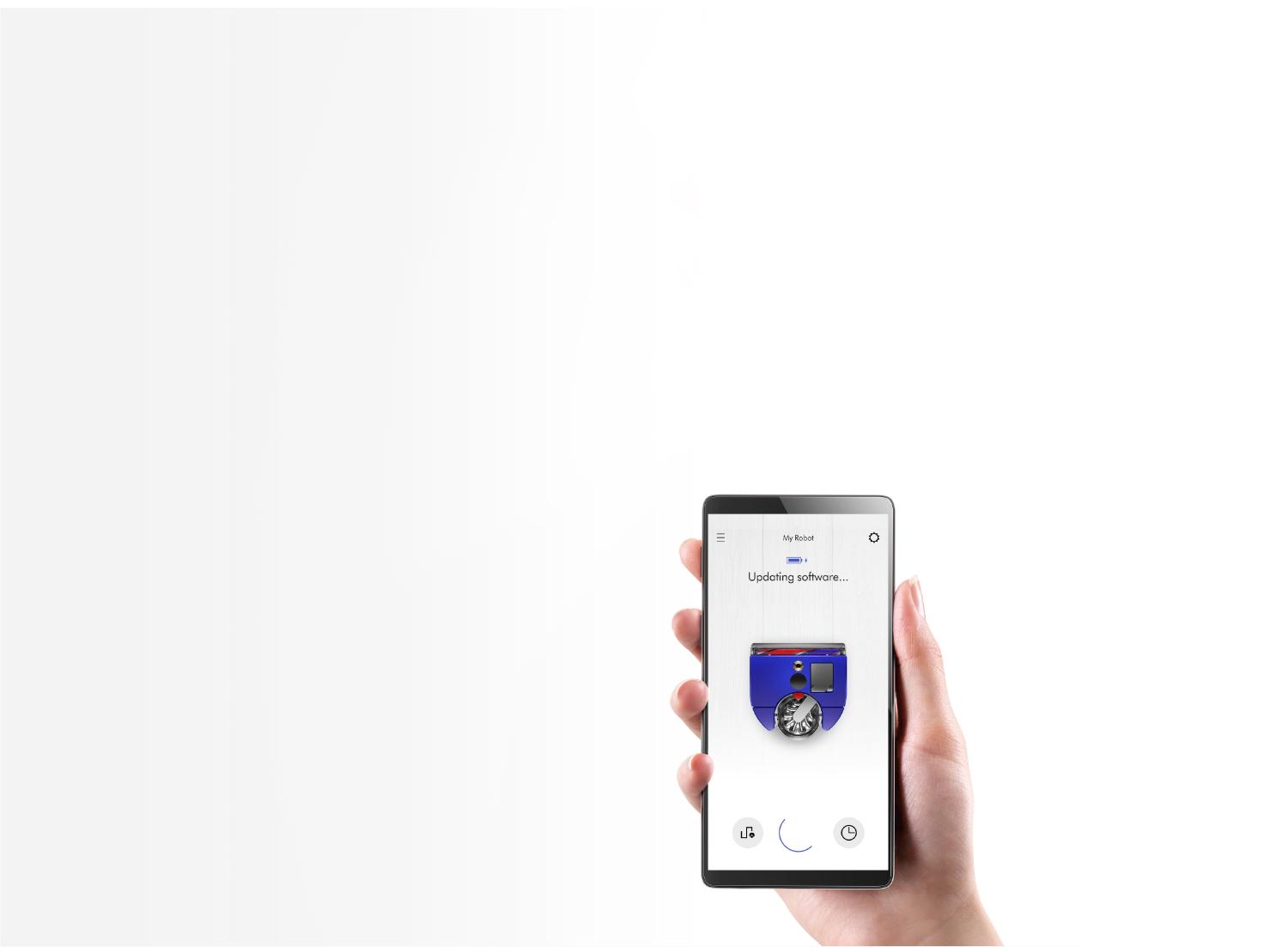
Aggiornamenti automatici tramite l'app MyDyson™
Scaricando l'app MyDyson™ si viene registrati per gli aggiornamenti automatici.
Quando sarà disponibile un aggiornamento per il vostro robot, questo verrà scaricato e installato automaticamente alla prossima occasione disponibile (quando il robot è inattivo, sul dock e connesso al Wi-Fi).
Sul robot verrà visualizzata una schermata di aggiornamento. Non interrompere l'aggiornamento fino al suo completamento. La rimozione della batteria durante un aggiornamento può causare danni irreparabili. Si sconsiglia inoltre di tenere premuto lo schermo durante l'aggiornamento.
Al termine dell'aggiornamento, il touchscreen LCD tornerà alla schermata della modalità di alimentazione e il robot sarà pronto all'uso.
Aggiornamento automatico tramite cavo USB
Il software del robot può essere aggiornato con una chiavetta USB se non è disponibile una rete Wi-Fi.
È necessario utilizzare una chiavetta USB formattata in FAT32 o MS-DOS (FAT). Contattare Dyson per richiedere una chiavetta USB originale che avrà le dimensioni e il formato corretti da utilizzare.
Il software più recente può essere scaricato qui sotto. L'aggiornamento del software deve essere salvato sulla chiavetta USB come unico elemento e non deve essere rinominato.
-
Step 1
Posizionare il robot sulla stazione di ricarica, assicurandosi che sia alimentato. Selezionare 'Aggiornamento con USB' dal menu Impostazioni sul touchscreen LCD.
-
Step 2
Rimuovere il contenitore e inserire la chiavetta USB nella porta.
Attenzione: non interrompere l'aggiornamento prima che sia completato.

Disattivare e attivare il Wi-Fi
Il robot si collega alla rete domestica tramite Wi-Fi per poter essere utilizzato con l'app MyDyson™. Se lo si desidera, è possibile disattivare o riattivare le funzionalità Wi-Fi del robot. Per le istruzioni, consultare la sezione "Download".
Reset dell'apparecchio
Tutti i dati personali, compresa la configurazione Wi-Fi e i dati di mappatura, possono essere rimossi eseguendo un "reset di fabbrica". Se si desidera riconnettersi, è necessario rimuovere il robot dall'applicazione. Per le istruzioni, consultare la sezione "Download".
Aggiornamento Offline
Consigliamo di connettersi all'app MyDyson™ per fuire di tutte le funzioni del tuo robot. Se non desideri connetterlo, premi lo schermo LCD del tuo robot per due secondi. Quando compare il menù, scorri e seleziona " aggiorna con USB". Segui poi le istruzioni di seguito.
Download
Scaricare il file richiesto su una chiavetta USB, senza rinominarlo. Questo file deve essere l'unico elemento salvato sulla chiavetta USB.
È necessario utilizzare una chiavetta USB formattata in FAT32 o MS-DOS (FAT). Contattare Dyson per richiedere una chiavetta USB originale che abbia le dimensioni e il formato corretti.
Alcuni browser web possono visualizzare il file nel browser invece di richiedere di scaricarlo. Seguire la procedura del browser per salvare il file sulla chiavetta USB.


